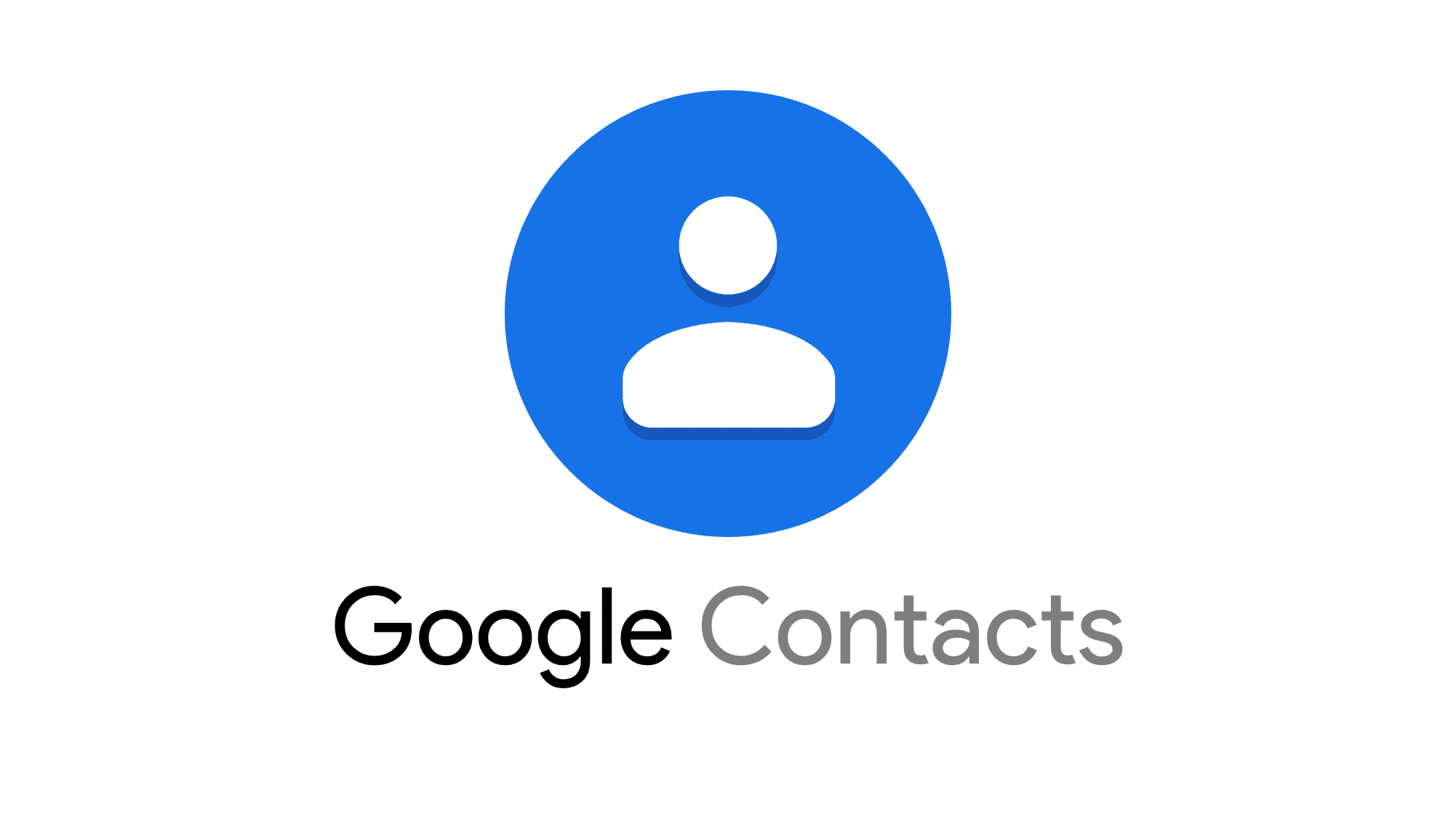429
Google umożliwia wyeksportowanie pojedynczych lub wszystkich kontaktów z konta w postaci pliku. Pokazujemy krok po kroku, jak wyeksportować kontakty Google na komputerze lub przez urządzenie z Androidem
Na PC: Jak wyeksportować kontakty z Google
W Google można wyeksportować kontakty ze swojego konta przy niewielkim wysiłku i zapisać je w pliku. Pozwala to na przykład przenieść wyeksportowane kontakty na inne konto Google lub zaimportować je do innego smartfona lub tabletu. W ten sposób działa eksport na PC:
- Otwórz kontakty na swoim koncie Google.
- Zaznacz pola obok kontaktów, które chcesz wyeksportować.
- Następnie naciśnij ikonę z trzema kropkami, aby wyświetlić „więcej działań”. Kliknij „Eksportuj” w menu.
- Wybierz „Google CSV”, „Outlook CSV” lub „vCard for iOS contacts (VCF file)” jako format pliku.
- Uwaga: Za pomocą „Google CSV” można przenieść kontakty na inne konto Google. Jeśli chcesz używać i edytować kontakty Google w Outlooku, wybierz „Outlook CSV”. Aby korzystać z kontaktów Google w systemie iOS, wyeksportuj je jako plik „vCard (VCF)”.
- Po wybraniu formatu pliku naciśnij „Eksportuj”.
- Na koniec naciśnij „Zapisz plik” w oknie pobierania, a następnie „OK”.
- Plik z wyeksportowanymi kontaktami Google znajdziesz w folderze pobierania na swoim komputerze.
Eksportowanie kontaktów Google przez urządzenie z systemem Android
Możesz również wyeksportować kontakty Google na smartfonie lub tablecie z systemem operacyjnym Android:
- Otwórz aplikację „Kontakty Google” na swoim urządzeniu.
- Stuknij ikonę z trzema kreskami w lewym górnym rogu, aby otworzyć menu.
- Przewiń menu w dół i naciśnij „Ustawienia”.
- Naciśnij „Eksportuj” w ustawieniach.
- Wybierz konto Google, z którego chcesz wyeksportować kontakty. Opcjonalnie można również wyeksportować kontakty zapisane na urządzeniu – w tym celu należy zaznaczyć drugą opcję w sekcji „Urządzenie”.
- Naciśnij „Eksportuj do pliku VCF”.
- Zakończ, określając lokalizację pliku, nadając mu nazwę i zapisując go.